A pasta na aplicação Notas que continha as notas armazenadas no meu MacBook desapareceu após a última atualização do Big Sur (11.3). Agora eu vou ter que procurar em várias pastas da ~Library. --- Usuário da MacRumors
Eu criei muito recentemente uma nota no meu laptop na minha conta iCloud e fechei o aplicativo de notas, na manhã seguinte eu fui abri-lo e ele desapareceu aleatoriamente. Ele não apareceu na pasta de exclusões recentes, e reiniciar tanto o telefone quanto o laptop não recuperou o arquivo, então alguém sabe como eu poderia recuperar os dados --- Usuário da Apple Discussion
Como você pode ver, notas mac frequentemente desaparecem ou são deletadas após uma atualização ou mudanças nas configurações do iCloud. Se suas notas Mac desapareceram após uma atualização recente de Ventura, Monterey ou Big Sur, este artigo lhe mostrará 7 maneiras de recuperar notas Mac desaparecidas ou deletadas com facilidade.
 Baixar GrátisOS 10.9 ou posterior
Baixar GrátisOS 10.9 ou posterior
Quando descobrimos que os arquivos de notas desaparecem ou são excluídos em nosso Mac, sempre entramos em pânico e nos esquecemos de verificar a pasta Recentemente Excluídos, onde provavelmente podemos recuperá-los facilmente. O que é igualmente importante é que nós devemos parar de escrever dados no seu Mac, o que resultará na perda permanente das suas notas no Mac.
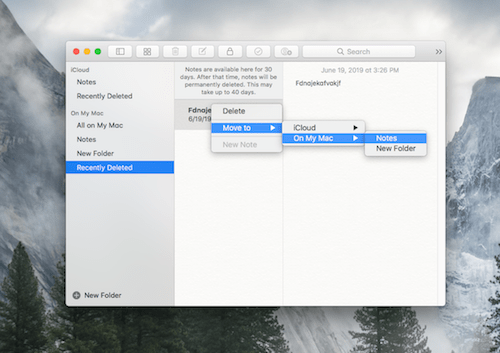
Se as notas ausentes no Mac não forem movidas para a pasta Recentemente Excluídas na aplicação Notas, precisamos encontrar o arquivo usando a função Spotlight do Mac e então recuperá-lo dos arquivos abertos recentemente.
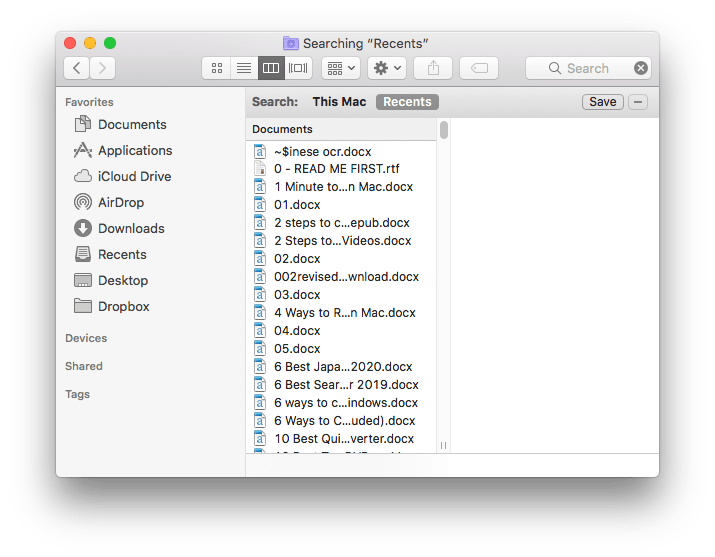
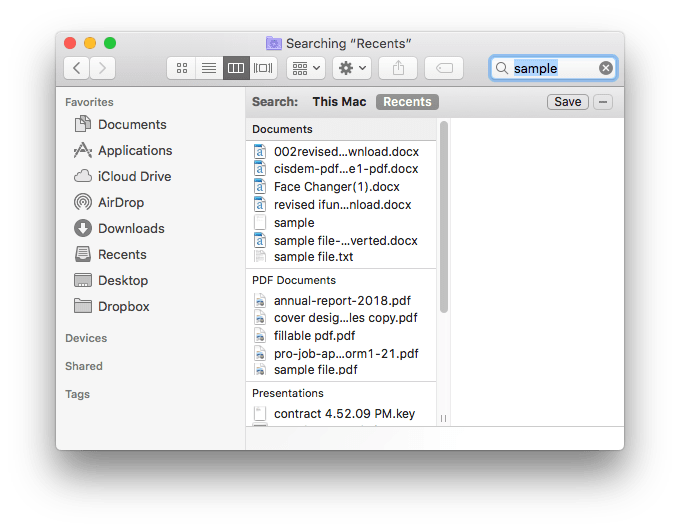
Embora o aplicativo Mac Notes crie arquivos semelhantes a bancos de dados, ao invés de salvar cada nota como um arquivo individual de notas em uma pasta, ele tem um local de armazenamento para salvar dados temporários na biblioteca Mac. Ou seja, se suas anotações Mac desaparecerem, você pode ir até o local de armazenamento delas e recuperá-las da pasta temporária.
~/Biblioteca/Containers/com.apple.Notes/Data/Library/Notes/
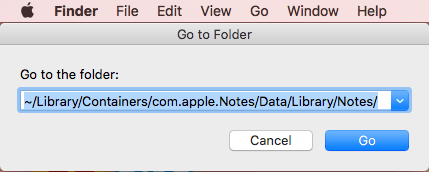
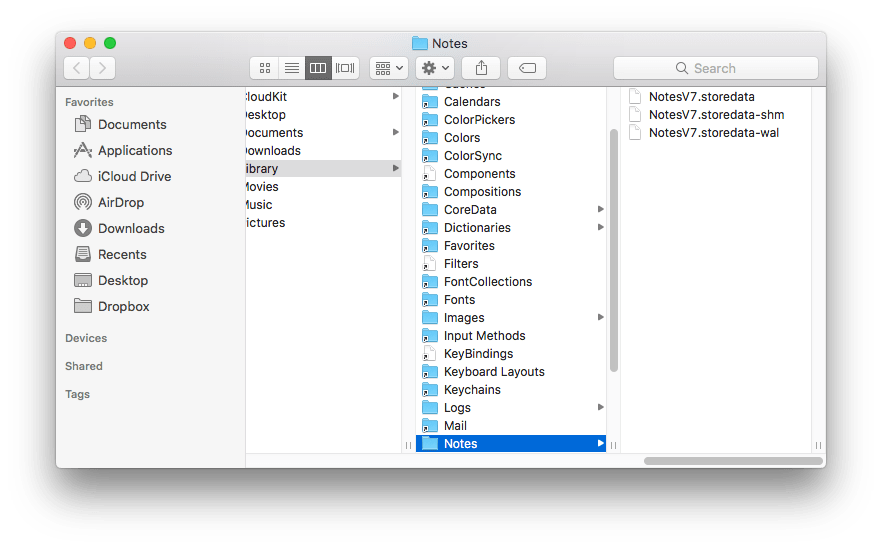
Se os dois métodos acima falharem em recuperar suas notas perdidas no Mac, isso significa que suas notas no Mac desapareceram completamente, então você precisa de uma solução profissional e avançada para consertá-la. A solução mais eficaz para recuperar notas ausentes no Mac é usar um software de recuperação de dados de terceiros.
Cisdem Data Recoveryos para Mac é o melhor software de recuperação de dados Mac que pode recuperar arquivos corrompidos ou fotos perdidas, áudios, vídeos, documentos e arquivos de qualquer mídia de armazenamento de dados compatível com Mac, incluindo discos rígidos internos/externos, unidades USB, cartões SD, câmeras digitais, iPods, etc. Ele também permite que você pré-visualize arquivos antes da recuperação.
 Baixar GrátisOS 10.9 ou posterior
Baixar GrátisOS 10.9 ou posterior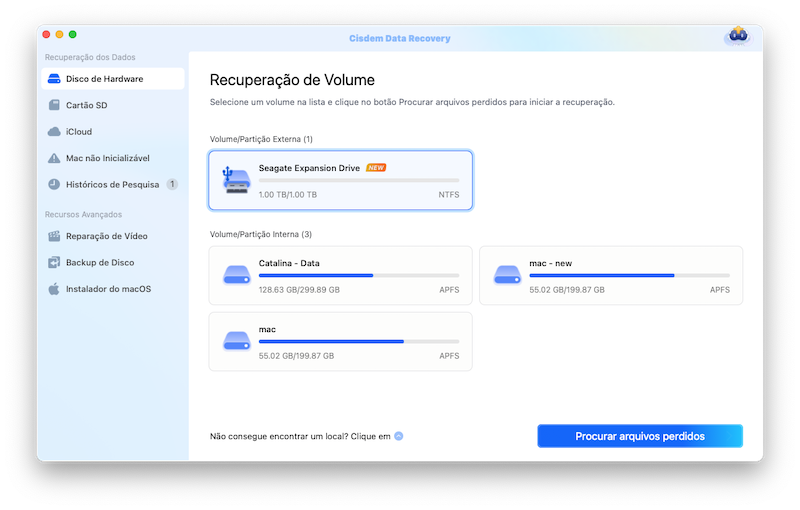
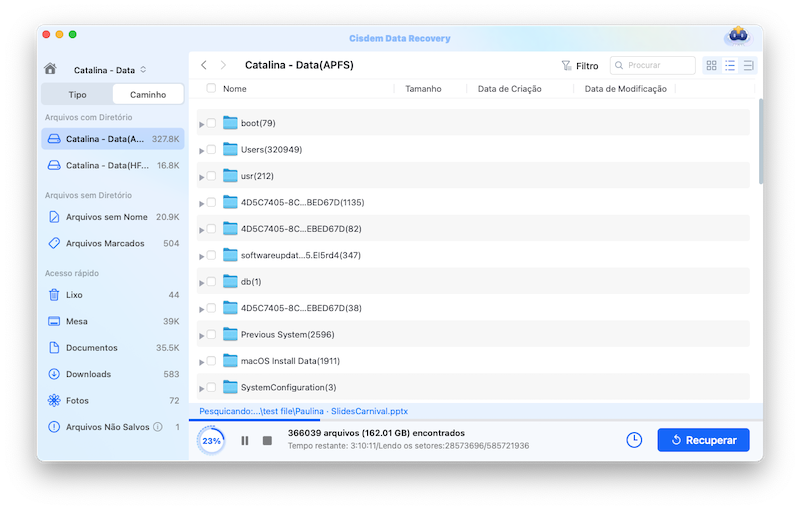
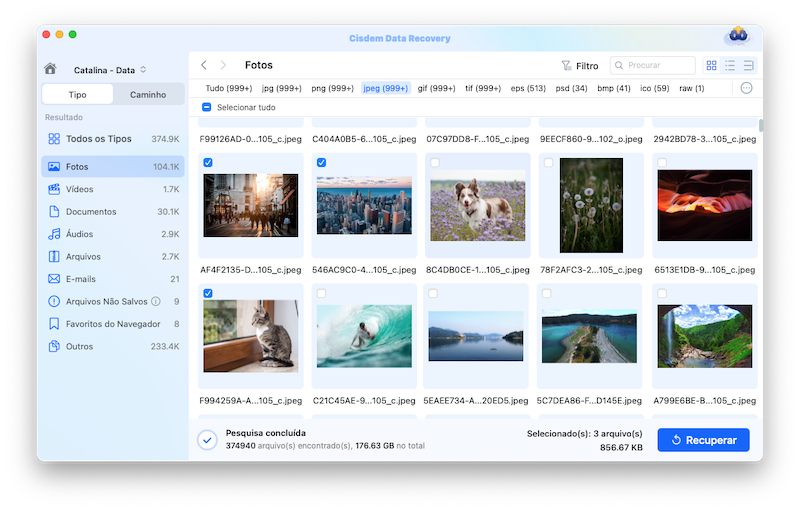
Time Machine é um software de backup distribuído com o sistema operacional do computador Apple OS X que faz backup de todos os seus arquivos para um disco rígido externo para que você possa restaurá-los mais tarde ou ver como eles eram no passado. Se você sempre faz backup de seus dados Mac com a Time Machine regularmente, você pode recuperar notas ausentes do Mac com ele. Para recuperar notas apagadas do Time Machine: No Mac
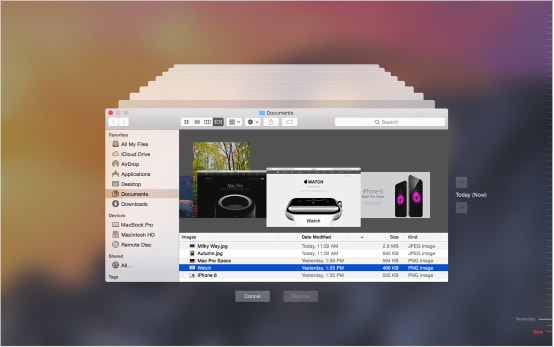
Se você estiver usando notas atualizadas (iOS 9+ e OS X 10.11+), você pode recuperar e editar notas iCloud que desapareceram do seu Mac nos últimos 30 dias.
Entretanto, você não tem como recuperar notas permanentemente excluídas do iCloud.com, ou compartilhadas por outra pessoa (as notas não serão movidas para a pasta Recentemente Excluídas).
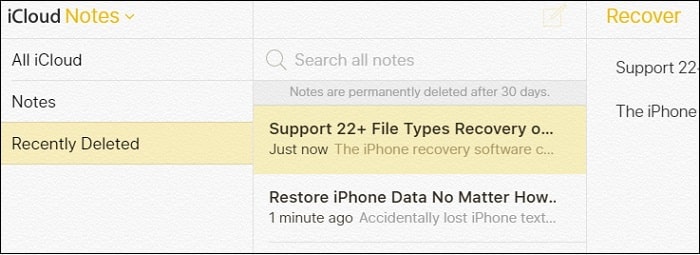
Se você não usar notas atualizadas, você não será capaz de recuperar notas apagadas no Mac. Neste caso, você precisa desligar o acesso à Internet imediatamente quando descobrir que suas notas no Mac desapareceram. A seguir, você deve:
Os containers de grupos Mac são o local onde os bancos de dados de aplicações como dados de usuários, caches, logs, etc., são armazenados. Embora este método não seja recomendado porque requer um bom conhecimento básico da linha de comando e do banco de dados, você pode tentar quando os outros 6 métodos acima não funcionam para recuperar suas notas perdidas.
Há 2 maneiras de recuperar notas ausentes de recipientes de grupos: abra os arquivos do banco de dados com uma ferramenta profissional ou copie o recipiente do grupo inteiro para outro Mac para abri-lo.
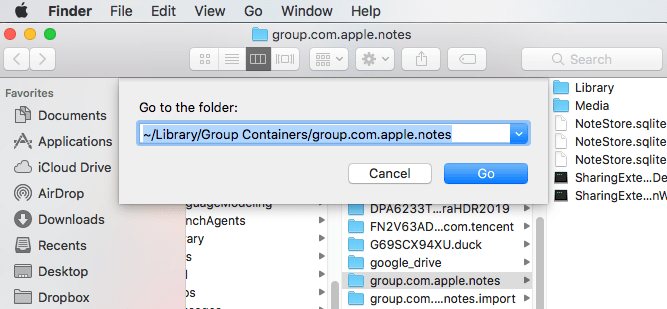
Isso é tudo para soluções para consertar notas de Mac desaparecidas. Embora os métodos livres forneçam alguma ajuda, eles são condicionalmente restritos e nem sempre são recuperados com sucesso. Pessoalmente, prefiro usar um software de recuperação de dados (como o Cisdem Data Recovery), que pode verificar e recuperar qualquer arquivo perdido ou excluído com um único clique.

Connie Yu has been a columnist in the field of data recovery since 2011. She studied a lot of data loss situations and tested repeatedly to find a feasible solution tailored for each case. And her solutions are always updated to fix problems from the newest systems, devices and apps.

